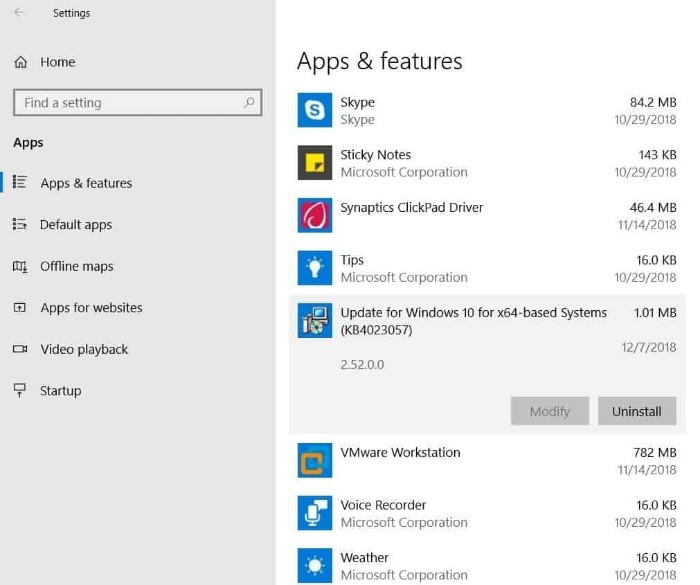Microsoft har genudgivet KB4023057-opdateringen den 16. januar 2019 til Windows 10-enheder, der kører Windows 10 version 1803 eller ældre. Dette er en efterfølger opdatering til december 2018-udgivelsen for at løse nogle fejl fundet i den tidligere udrulning.
Den seneste opdatering skal forbedre pålideligheden af Windows-opdateringer og frigøre diskplads for at give mere plads til fremtidige Windows-udgivelser.
Nogle brugere modtager opdateringsfejlkoden 0x80070643, mens de forsøger at installere den seneste KB4023057-opdatering på deres Windows 10-enheder. Fejlen vises sandsynligvis, fordi du muligvis allerede har den tidligere version af opdateringen installeret på dit system.
RETNING 1: Nulstil Windows Update-komponenter
- Åbn Start menu, derefter type CMD, og højreklik derefter på Kommandoprompt fra resultaterne og vælg Kør som administrator.
- Udfør følgende kommandoer én efter én i kommandoprompten.
net stop wuauserv net stop cryptSvc net stop bits net stop msiserver Ren C:WindowsSoftwareDistribution SoftwareDistribution.old Ren C:WindowsSystem32catroot2 Catroot2.old net start wuauserv net start cryptSvc net start bits net start msiserver
- Genstart din pc.
- Gå til Indstillinger » Opdatering og sikkerhed, og tryk på Søg efter opdateringer for at downloade og installere tilgængelige opdateringer.
RETNING 2: Afinstaller den tidligere KB4023057
Chancerne er, at du allerede har den tidligere KB4023057-opdatering installeret på dit system, og dit system accepterer derfor ikke den nyere version af opdateringen. For at løse dette problem skal du afinstallere den tidligere udgivelse fra Windows 10 Apps & Features-indstillingen:
- Åben Indstillinger » Apps og funktioner » rul gennem listen og klik Opdatering til Windows 10 til x64-baserede systemer (KB4023057) » klik derefter på Afinstaller knappen fra den udvidede menu.
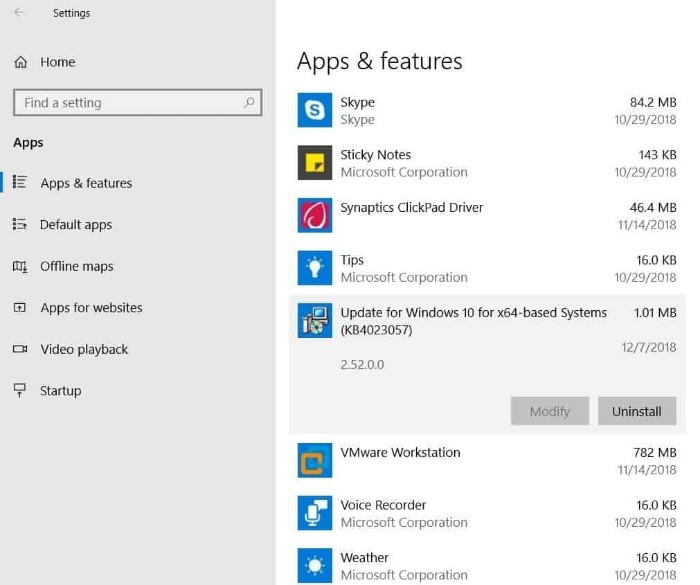
- Genstart din pc.
- Gå til Indstillinger » Opdatering og sikkerhed. Hvis KB4023057-opdateringen allerede er angivet, skal du trykke på Prøve igen knap. Hvis ikke, så klik på Søg efter opdateringer knappen for at downloade og installere tilgængelige opdateringer.
Skål!